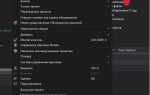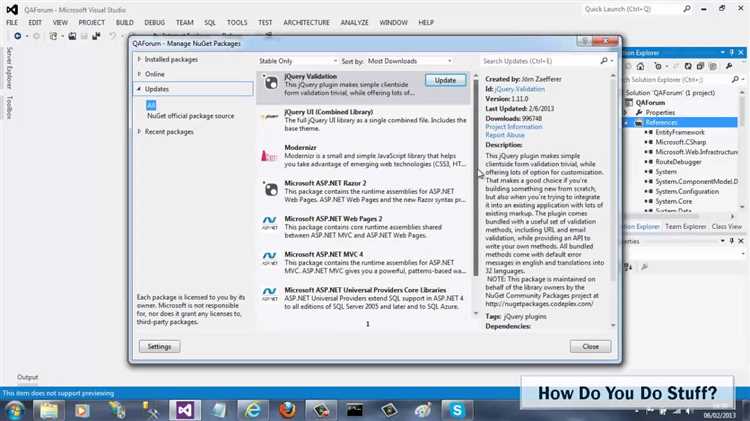
NuGet – это система управления пакетами для .NET, которая значительно упрощает установку, обновление и удаление библиотек в проектах Visual Studio. Встроенная поддержка NuGet в Visual Studio позволяет быстро добавлять необходимые пакеты, что делает работу с внешними библиотеками и зависимостями более удобной.
Процесс установки NuGet в Visual Studio обычно не вызывает проблем, так как инструмент уже встроен в IDE, начиная с версии 2012. Однако для правильного использования и настройки NuGet, важно убедиться, что нужные компоненты активированы и правильно настроены в вашей среде разработки.
Для начала откройте Visual Studio и перейдите в раздел «Tools» (Инструменты). Затем выберите пункт «NuGet Package Manager». Если вы используете Visual Studio версии 2017 или более поздней, возможно, потребуется проверить, установлен ли компонент «NuGet Package Manager for Visual Studio», чтобы гарантировать наличие всех необходимых функциональностей.
После проверки установки, можно приступать к добавлению и обновлению пакетов через консоль или графический интерфейс. Важно отметить, что NuGet работает с различными источниками пакетов, такими как официальные репозитории и локальные источники. При настройке источников пакетов следует учесть специфику проекта и предпочитаемые репозитории, чтобы минимизировать возможные проблемы совместимости.
Как открыть менеджер пакетов NuGet в Visual Studio
Для открытия менеджера пакетов NuGet в Visual Studio необходимо выполнить несколько шагов:
1. В верхней панели Visual Studio найдите меню Сервис (Tools). Нажмите на него и выберите пункт Управление пакетами NuGet (NuGet Package Manager). В подменю откроется несколько опций, среди которых выберите Управление пакетами NuGet для решения (Manage NuGet Packages for Solution).
2. Если вы хотите работать с пакетом для отдельного проекта, откройте контекстное меню проекта в Обозревателе решений (Solution Explorer). Щелкните правой кнопкой мыши на проекте и выберите пункт Управление пакетами NuGet (Manage NuGet Packages).
3. Откроется окно с вкладками Обзор (Browse), Установленные (Installed) и Обновления (Updates), где вы сможете искать пакеты, устанавливать их или обновлять текущие версии.
Важно: Убедитесь, что выбран правильный проект или решение для работы с пакетами, чтобы избежать установки зависимостей в неправильные компоненты.
Для быстрого доступа также можно использовать сочетание клавиш Ctrl+Shift+N для открытия окна NuGet Package Manager в контексте выбранного проекта или решения.
Как установить NuGet через GUI в Visual Studio
Для установки NuGet-пакетов через графический интерфейс в Visual Studio выполните следующие шаги:
- Откройте проект в Visual Studio.
- Перейдите в меню Tools (Инструменты), затем выберите NuGet Package Manager и кликните Manage NuGet Packages for Solution….
- В открывшемся окне выберите вкладку Browse (Обзор), чтобы найти необходимые пакеты.
- Введите имя пакета в строку поиска и нажмите Enter.
- Выберите нужный пакет из списка и нажмите кнопку Install для его добавления в проект.
После установки NuGet-пакет будет доступен в проекте. Чтобы проверить его, откройте раздел References в обозревателе решений, где появится новый пакет.
Для управления уже установленными пакетами используйте вкладку Installed (Установленные) в окне NuGet Package Manager.
Как добавить и настроить источники NuGet
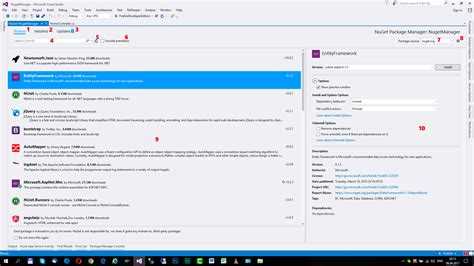
Для работы с NuGet в Visual Studio необходимо настроить источники пакетов. Это позволяет управлять хранилищами и подключать различные репозитории, как локальные, так и удалённые.
Чтобы добавить источник, откройте Visual Studio и перейдите в раздел Tools (Инструменты) – Options (Параметры). В открывшемся окне выберите NuGet Package Manager – Package Sources (Менеджер пакетов NuGet – Источники пакетов). Здесь отображается список уже настроенных репозиториев.
Для добавления нового источника нажмите + в правом верхнем углу. В появившейся форме введите имя источника и URL. Это может быть адрес как публичного репозитория, например, https://api.nuget.org/v3/index.json, так и локального хранилища, расположенного на вашем компьютере или сервере.
После добавления источника, Visual Studio будет использовать его для поиска пакетов при установке и обновлении. Чтобы источник был доступен в проекте, убедитесь, что он выбран в выпадающем списке при установке пакетов через NuGet Package Manager.
Важно учитывать, что если источник требует аутентификации (например, приватный репозиторий), нужно указать учётные данные. Это можно сделать в том же окне Package Sources через параметры аутентификации. Если используете авторизацию через токены, их можно добавить в поле API Key.
Кроме того, можно настроить приоритет источников. Это полезно, если несколько репозиториев содержат одинаковые пакеты, и нужно, чтобы Visual Studio сначала искал в одном источнике, а затем в другом. Для этого используйте стрелки для изменения порядка источников в списке.
После завершения настройки нажмите OK для применения изменений. Теперь Visual Studio будет использовать добавленные источники для поиска и установки NuGet-пакетов в проект.
Как использовать командную строку для установки NuGet
Для установки пакетов NuGet через командную строку можно использовать утилиту nuget.exe или встроенную в Visual Studio консоль диспетчера пакетов (Package Manager Console). Рассмотрим оба варианта.
1. Установка NuGet через nuget.exe
- Скачайте
nuget.exeс официального сайта nuget.org. - После скачивания поместите файл в папку, добавьте путь к нему в переменные среды, чтобы иметь возможность запускать команду из любой директории.
- Откройте командную строку (Cmd или PowerShell) и выполните команду для установки пакета:
nuget install <пакет> -Version <версия>пакет– название пакета, который вы хотите установить.версия– необязательная версия пакета. Если не указана, будет установлена последняя стабильная версия.
По умолчанию пакеты будут установлены в текущую директорию. Для установки в другой путь укажите параметр -OutputDirectory <путь>.
2. Установка NuGet через консоль диспетчера пакетов
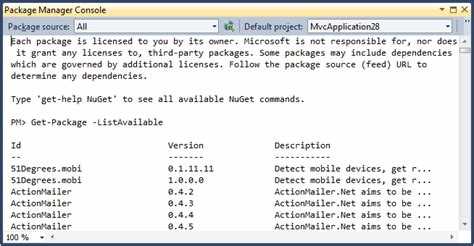
- Откройте проект в Visual Studio.
- Перейдите в меню
Инструменты > NuGet Package Manager > Package Manager Console. - В консоли выполните команду:
Install-Package <пакет> -Version <версия>- Для установки пакета в проект, активный в Solution Explorer, используйте команду
Install-Package. - Если не указана версия, будет установлена последняя стабильная версия пакета.
3. Настройка источников пакетов
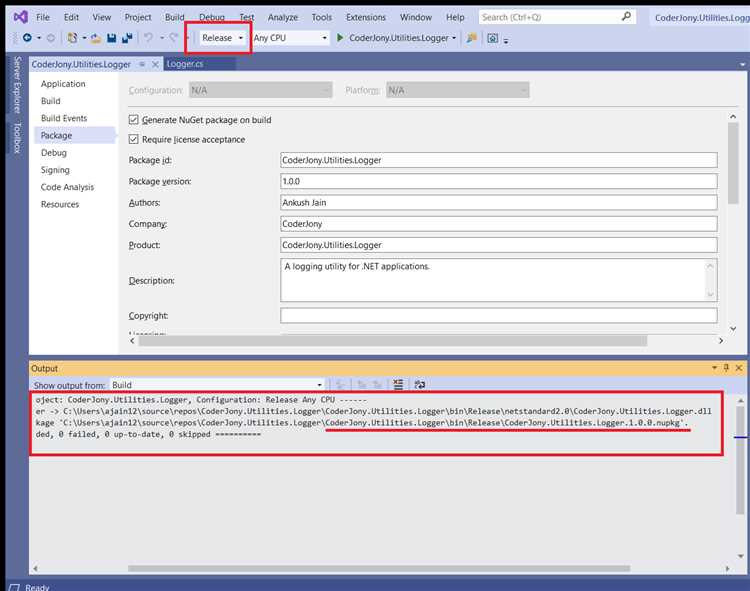
- Для использования нестандартных источников пакетов, укажите параметр
-Source:
nuget install <пакет> -Source - В консоли диспетчера пакетов также можно настроить источники с помощью команды
NuGet.Config.
Для проверки установленных пакетов используйте команду nuget list или Get-Package в консоли диспетчера пакетов.
Как обновить и удалить пакеты NuGet в Visual Studio
Для обновления пакетов NuGet в Visual Studio откройте Менеджер пакетов NuGet через меню Инструменты → Управление пакетами NuGet → Управление пакетами NuGet для решения. В разделе Обновления будет представлен список доступных обновлений для установленных пакетов. Выберите необходимые и нажмите Обновить.
Также можно обновить отдельные пакеты через консоль Менеджера пакетов NuGet. Для этого введите команду:
Update-Package <название_пакета>
Для обновления всех пакетов в проекте используйте команду:
Update-Package
Удаление пакетов осуществляется через тот же Менеджер пакетов NuGet. Перейдите в раздел Установленные, выберите пакет и нажмите Удалить.
Если необходимо удалить пакет с помощью консоли, используйте команду:
Uninstall-Package <название_пакета>
При удалении пакета NuGet убедитесь, что он не используется в проекте, чтобы избежать ошибок при компиляции. В случае необходимости можно удалить пакет и его зависимости, добавив параметр -RemoveDependencies в команду:
Uninstall-Package <название_пакета> -RemoveDependencies
Как решить проблемы с установкой NuGet пакетов
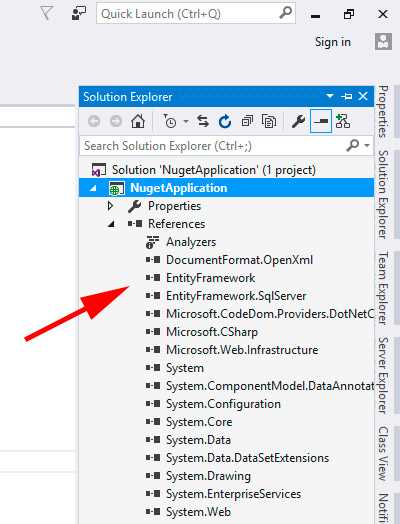
При установке NuGet пакетов в Visual Studio могут возникнуть различные проблемы, связанные с зависимостями, доступностью репозиториев и настройками проекта. Рассмотрим основные причины и способы их устранения.
1. Проблемы с доступом к NuGet репозиториям
Если при установке пакета появляется ошибка, связанная с невозможностью доступа к репозиторию, убедитесь, что у вас настроены правильные источники. Перейдите в Tools > Options > NuGet Package Manager > Package Sources и проверьте, что URL-адрес репозитория корректен. Попробуйте добавить репозиторий вручную, указав его точный адрес.
2. Проблемы с зависимостями
Ошибка может возникнуть, если NuGet не может разрешить зависимости для пакета. Проверьте, что все зависимости для вашего проекта доступны. Для этого используйте команду nuget restore в командной строке, чтобы скачать все необходимые пакеты и обновить их до актуальной версии. Также проверьте файл packages.config или project.json на наличие некорректных записей.
3. Версии пакетов и совместимость
Некоторые пакеты могут не поддерживать вашу версию .NET или Visual Studio. Проверьте документацию на страницу пакета в NuGet Gallery, чтобы убедиться в совместимости. Если необходимо, обновите Visual Studio или версию .NET Framework, чтобы соответствовать минимальным требованиям пакета.
4. Проблемы с правами доступа
Если вы работаете в окружении с ограниченными правами, убедитесь, что у вас есть разрешения для установки NuGet пакетов. Запустите Visual Studio от имени администратора или настройте права на папку с кэшированными пакетами (%userprofile%\.nuget\packages), чтобы избежать конфликтов с правами доступа.
5. Кэширование NuGet
Иногда проблемы с установкой пакетов могут быть вызваны поврежденным кэшем. Очистите кэш командой nuget locals all -clear или через интерфейс Visual Studio, выбрав Tools > NuGet Package Manager > Clear All NuGet Cache(s). Это удалит старые или поврежденные пакеты и позволит повторно загрузить актуальные версии.
6. Логирование ошибок
Если ошибка не устранена, включите подробное логирование. В командной строке используйте nuget install [пакет] -Verbosity detailed, чтобы получить больше информации о проблеме. Логи могут помочь в выявлении точной причины ошибки и предоставят дополнительную информацию для её устранения.
Как проверять совместимость пакетов NuGet с проектом
Для проверки совместимости пакета NuGet с проектом следует учитывать несколько факторов: версия .NET Framework или .NET Core, тип проекта, а также требования самого пакета.
1. Проверка совместимости через Visual Studio:
При добавлении пакета через NuGet Package Manager в Visual Studio, если пакет несовместим с вашим проектом, Visual Studio отобразит предупреждение о несовместимости. В окне выбора пакета будет указана поддерживаемая версия .NET, а также ограничение на версии платформы.
2. Проверка через консоль NuGet:
С помощью команды nuget install <пакет> можно получить подробную информацию о пакете, включая поддерживаемые версии. Команда покажет все доступные версии и зависимости, которые могут быть несовместимы с текущим проектом.
3. Использование файла packages.config или project.json:
Открыв файл packages.config, можно вручную проверить версии установленных пакетов и их соответствие требованиям проекта. Для проектов, использующих project.json, эта информация будет доступна в разделе dependencies.
4. Совместимость через документацию пакетов:
Всегда проверяйте документацию для каждого пакета NuGet, чтобы убедиться, что версия пакета поддерживает вашу платформу. Пакеты могут иметь ограничения по поддерживаемым версиям .NET, и это всегда указывается в документации на странице пакета в NuGet Gallery.
5. Совместимость с зависимостями:
Пакеты NuGet могут иметь дополнительные зависимости, которые также нужно учитывать. Если ваш проект уже использует другие пакеты с несовместимыми версиями, это может вызвать проблемы. Используйте команду nuget restore для восстановления всех зависимостей и выявления конфликтов.
6. Ручная проверка версий:
Если пакет не совместим с текущей версией .NET, можно попробовать обновить проект до более новой версии или, наоборот, найти более старую версию пакета, совместимую с текущей платформой. Это можно сделать с помощью команд в NuGet консоли или через NuGet Package Manager.
7. Совместимость с архитектурой проекта:
Некоторые пакеты поддерживают только определенные архитектуры (x86, x64, ARM). Внимательно читайте описание пакета, чтобы убедиться, что он подходит для архитектуры вашего проекта.
Вопрос-ответ:
Как установить NuGet в Visual Studio?
Чтобы установить NuGet в Visual Studio, выполните следующие шаги: откройте Visual Studio, затем перейдите в меню «Инструменты» и выберите «Менеджер NuGet пакетов». Здесь можно выбрать установку NuGet для проекта или всей среды. В диалоговом окне менеджера NuGet выберите нужный пакет и нажмите «Установить». Если менеджер NuGet не доступен, убедитесь, что у вас установлены последние обновления Visual Studio.
Можно ли установить NuGet через командную строку в Visual Studio?
Да, NuGet можно установить через командную строку в Visual Studio. Для этого откройте «Систему управления пакетами NuGet» через меню «Инструменты» и выберите «Консоль диспетчера пакетов». Введите команду «Install-Package NuGet.CommandLine» для установки NuGet через консоль. После этого пакет будет доступен для использования в проекте.
Как обновить NuGet пакеты в Visual Studio?
Для обновления NuGet пакетов откройте менеджер пакетов в Visual Studio. Перейдите в раздел «Обновления» и выберите пакеты, которые хотите обновить. Нажмите «Обновить» и дождитесь завершения процесса. Также можно обновить пакеты через консоль диспетчера пакетов, введя команду «Update-Package».
Где в Visual Studio находятся настройки для работы с NuGet?
Настройки для работы с NuGet в Visual Studio находятся в разделе «Инструменты» > «Параметры». В открывшемся окне выберите «NuGet Package Manager» и настройте параметры, такие как источники пакетов или разрешения для установки. Здесь также можно изменить пути для кэширования и другие важные параметры, связанные с управлением пакетами.
Как настроить репозиторий NuGet в Visual Studio?
Для настройки репозитория NuGet в Visual Studio перейдите в «Инструменты» > «Параметры» > «NuGet Package Manager» > «Источники пакетов». Нажмите на кнопку «Добавить» и укажите URL репозитория или путь к локальному пакету. После этого репозиторий будет доступен для установки пакетов из него в вашем проекте.